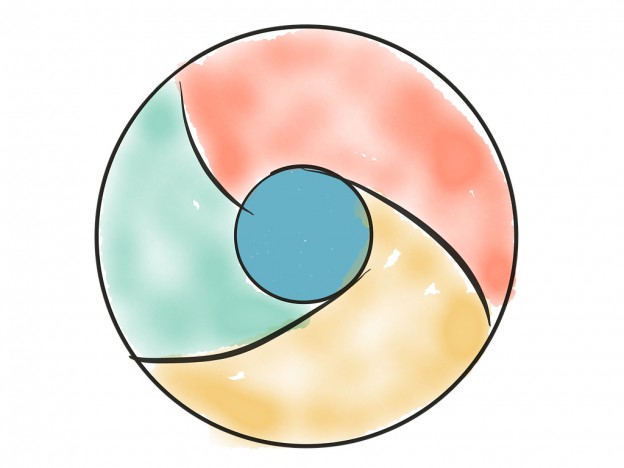Google Chrome are aproape 60% din piața browserelor, așa că, dacă citești acest articol, sunt șanse foarte mari să îl ai afișat chiar într-un tab al Chrome-ului. Chrome este mai mult decât un browser. Google a construit în jurul lui un întreg sistem de operare, dar nu suntem aici să-i face apologia. Ca orice browser sau software creat vreodată și Chrome-ul are vulnerabilități, zile mai bune și mai proaste, așa că, mai devreme sau mai târziu se va bloca. În cazul în care treci printr-un astfel de eveniment nefericit, nu intra în panică, nu este sfârșitul lumii! Păstrează-ți calmul și încearcă să rezolvi problema după cum vom vorbi mai departe.
Înainte de toate asigură-te că ai o conexiune funcțională la internet. Dacă ai verificat și totul este în regulă, dar browserul nu funcționează, poți citi mai departe.
Oprește browserul
Uneori, un element al unei pagini web, o eroare în programarea acesteia, un video publicitar cu un cod greșit pot provoca blocajul Chrome, moment în care browserul nu mai răspunde la nicio comandă. Ce e de făcut? Ai nevoie de Task Manager pe care îl accesezi prin combinația de taste Ctrl+Shift+Esc. Odată ce se va deschide fereastra Task Managerului vei vedea procesele care rulează, inclusiv browserul tău blocat pe care trebuie să-l oprești. Așadar, fă click dreapta pe Google Chrome, iar din meniul care va apărea alege opțiunea End Task. După ce l-ai oprit, îl poți reporni pentru a-ți relua activitatea.
Dezactivează extensiile
Dacă ai făcut o pasiune pentru extensiile pentru Chrome ar trebui să știi că un consum excesiv de extensii dăunează sănătății browserului. Astfel, o extensie defectă care funcționează în fundal poate „paraliza” browserul, fără nici un fel de avertisment. Dacă acest comportament devine unul repetitiv, atunci mergi la extensii și dezactivează-le pe toate și testează browserul. Dacă funcționează cum trebuie activează, pe rând, câte o extensie pentru a o identifica pe cea cu probleme. Odată ce ai identificat-o, dezinstalează-o imediat!
Schimbă setările proxy
Un server proxy acționează asemeni unui intermediar între browser și internet, reușind să ofere un grad mai mare de „intimitate” în navigare. Chrome folosește setările proxy standard Windows, dar dacă acestea nu sunt corespunzătoare, debifează opțiunea de detectare automată a setărilor proxy. Poți face acest lucru mergând în setările Chrome → Advanced → Open proxy settings → Internet Properties → Connections → LAN Settings → debifează toate căsuțele din fereastră.
Resetează browserul
Dacă niciuna dintre metodele de mai sus nu funcționează, înseamnă că va trebui să recurgi la soluția finală, resetarea. Din fericire, asta nu înseamnă că va trebui să dezinstalezi și să reinstalezi browserul „ca pe vremuri”. Există un buton în setările Chrome care face asta simplu și rapid: Settings → Advanced → Reset.
De obicei, Chrome consumă multe resurse, iar un comportament necorespunzător se poate datora și unei configurații hardware depășite. Așadar, dacă ai un PC mai vechi, încearcă să folosești alte browsere.